Всем привет! Все чаще приходится сталкиваться с одной очень интересной компьютерной проблемой. Не секрет, что многие интернет-провайдеры предоставляют своим абонентам доступ к интернет-телевидению. Обычно, на компьютер устанавливается специальное приложение iptv-плеер, через которое пользователю становится доступен богатый выбор телеканалов — на любой вкус.
А что делать, если список каналов пуст?

Для начала нажмите на значок шестеренки и выберите «Загрузить преднастройку от списка провайдера», иногда это помогает. Далее перейдём к более активным методам решения этой проблемы.
Во-первых, нужно убедиться, работает ли на компьютере интернет. Если работает, то нужно проверить, какие dns-серверы прописаны на вашей сетевой карте. В некоторых случаях, оператор может не давать доступа к своему плейлисту с каналами за пределами своей сети.
Переходим в настройки сети:
LAZYIPTV DELUXE ДЛЯ ANDROID TV С ОЧЕНЬ КРУТЫМИ ФУНКЦИЯМИ! ОБНОВЛЕНИЕ СУПЕР IPTV ПЛЕЕРА.
Пуск→Панель управления→ (вид по категориям) Сеть и Интернет → Изменение параметров адаптера → Подключение по локальной сети (либо Ethernet на windows 8/10). Далее по иконке «Подключение по локальной сети» нажимаем правой кнопки мыши и выбираем «свойства», находим протокол интернета версии 4 и снова жмем «свойства».
Осталось узнать у вашего интернет-провайдера параметры ip-адреса и dns, и вписать их туда.
Второй наиболее популярной причиной пустого списка каналов может быть установленный антивирус, чаще всего это Avast Premier и некоторые другие. Антивирус может содержать в себе сетевой компонент Secure Dns, для защиты пользователя, но по факту — антивирус просто напросто выполняет подмену днс-адреса, из-за чего IPTV-плеер не может подключиться к списку каналов и сообщает, что он пуст. Удаление Avast обычно решает эту проблему, либо поищите в настройках антивируса компонент Secure Dns и остановите его навсегда.
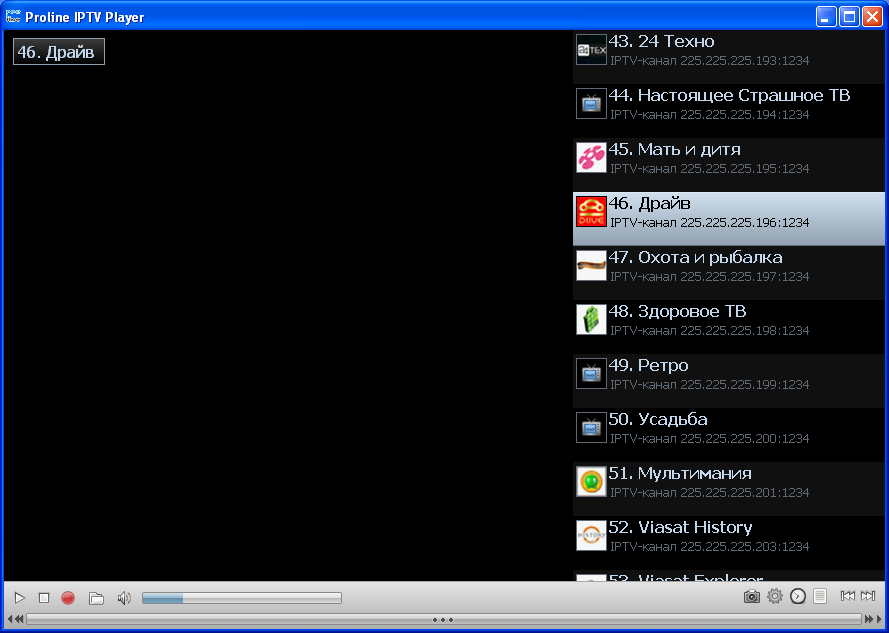
После всех проделанных манипуляций список каналов должен наполниться
Всем удачи!
Дата: 17.01.2014 | Рубрика: IPTV

Для просмотра цифрового телевидения на компьютере многие пользователи предпочитают устанавливать популярную программу — IPTV Player.
Но, что делать, если после установки программы телевидение не показывает? Очень часто, на дисплее «красуется» только черный экран и список программ, а изображения — нет.
Классифицировать такую ситуацию можно на две составляющие:
- Проблемы на стороне пользователя;
- Проблемы на стороне провайдера.
В этой статье я перечислю вам причины неполадки для обеих составляющих, но, не стоит «наезжать» на провайдера до тех пор, пока не исключите свой компьютер как возможный источник проблемы.
Не показывает из-за неполадок на стороне пользователя
Причиной может стать как абонентское сетевое оборудование, так и состояние компьютера в целом.
Теперь по порядку:
Антивирус и/или Брандмауэр Windows
Это самая распространенная причина отсутствия изображения в IPTV-плеере, так как вышеуказанные программы могут заблокировать Multicast-трафик, приняв его за вредоносный. Отключите, по очереди, Антивирус и Брандмауэр Windows, а потом проверьте, появилось ли изображение.
Оставлять, в дальнейшем, систему в уязвимом состоянии не обязательно. В антивирусе, как и в Брандмауэре, можно разрешить нужный нам трафик путем точечной настройки программы. В этой статье я не буду расписывать, как это делается для каждого антивируса, в Интернете есть много информации по данному вопросу.
Сетевой интерфейс
Если у вас на компьютере установлено несколько сетевых карт (например, Ethernet и WiFi), то, возможно, необходимо указать плееру приоритетный «Сетевой интерфейс».
Делается это довольно просто — запустите программу и нажмите на значок в виде шестеренки.

В меню настроек выберите необходимый «Сетевой интерфейс» — это IP-адрес сетевой карты, которая получает Интернет.

Проблема решилась? Нет? Тогда идем дальше.
Проблемы с DirectX
Совсем недавно наткнулся на ситуацию, когда на плеере нет изображения (или серый экран и «снег»), но звук при этом есть. Проблема оказалась в «глючном» DirectX, из-за которого некорректно отображалось графическое содержимое. Решение есть, нужно в настройках IPTV Player заменить DirectX на другую графическую библиотеку — OpenGL.
Нажимаем на заветную шестеренку и заходим в меню настроек.

Переходим во вкладку «Дополнительно» и ставим галочку на «Все настройки» (на скриншоте «Все настройки» уже открыты). Теперь ищем параметр «Использовать OpenGL вместо DirectX/DirectX 3D» и активируем.

Нажимаем на «Закрыть» .
Если проблема была с графическими библиотеками, то должно появиться изображение на экране IPTV-плеера. Если никаких изменений не произошло, то можете вернуть настройки в исходное состояние и искать причину неполадок дальше.
Неверно настроенное абонентское оборудование
Если провод провайдера подключается напрямую в компьютер, то, соответственно, к вам этот пункт не относится.
В зависимости от технологии, у вас может быть установлено какое-либо абонентское оборудование (роутер, модем, оптический терминал).
Так вот, в настройках устройства необходимо разрешить IGMP-трафик. А если установлен ADSL-модем, то еще и создать дополнительное Bridge-соединение, с необходимыми PVC (VPI/VCI).
Моделей подобного оборудования — превеликое множество. Поэтому, я не смогу наглядно показаться, где и что включать — найдите в Интернете подробную инструкцию по настройке устройства, установленного у вас.
Если вы не очень уверенный пользователь, то лучше вызовите специалиста на дом.
Не показывает из-за неполадок на стороне провайдера
Чтобы узнать наверняка, необходимо связаться с технической поддержкой Интернет-провайдера. Но, как правило, всё сводится к двум основным причинам:
- Услуга не прописана на станционном оборудовании. Конечно, после того как вы запросили доступ к необходимой услуге, технические работники провайдера должны «разрешить» IGMP Multicast-трафик для вашей учетной записи/порта. Всякое бывает, может, забыли (шутка);
- Низкая пропусканная способность линии. Обычно, для просмотра IPTV на ПК, без каналов в HD-качестве, необходима пропускная способность линии, как минимум, 6 Мбит/с. Очень распространенная проблема для пользователей Интернета по технологии ADSL — телефонные линии не всегда бывают достойного качества.
На этом всё, если что-то еще вспомню — дополню. А пока, можете спросить в комментариях.
Понравилась статья? Лучшей благодарностью для меня будет Ваш репост этой страницы в социальных сетях:
При установке программы IPTV Player могут возникнуть различные неполадки, которые исправить достаточно просто, и в данной статье мы расскажем, как это сделать.
Возможные проблемы

IPTV Player ― это универсальная программа, которая позволяет вам просматривать список каналов и смотреть их в цифровом высоком качестве. Это одна из самых популярных программ данного направления, и если пользователь сталкивается с проблемами, когда IPTV Player работает таким образом, что нет звука, список каналов пуст, либо попросту плеер не может воспроизводить картинку, то нужно разобраться, почему так случилось.
Нет каких-либо универсальных рецептов для решения любой задачи. В первую очередь, вы должны понять, какая неисправность у IPTV Player. Только после проведения диагностики можно эффективно принимать меры по устранению проблем.
Обычно, если установка прошла успешно, то замечаний в адрес работы плеера почти нет. Но некоторые неисправности вытекают из необходимости:
- Установить дополнительные плагины.
- Настроить определённый список каналов, который является нестандартным.
- Добавить новые каналы.

В этих ситуациях плеер чаще всего даёт сбои, и нет то видео, то список пуст. Каждая ситуация индивидуальна, и порой нужно воспроизвести предпринятые шаги, чтобы определить, в каком месте кроется проблема.
Также, проблемным местом может быть роутер, через который вы подключаетесь к сети. Проблемы с интернетом, который не так просто грамотно настроить ― ещё одна распространённая ошибка. Порой, недостаточно просто установить соединение, плеер должен иметь также и настройки, которые позволяют ему всегда быть подключённым к сети.
Иногда также бывают проблемы на стороне вашего провайдера, а не по вине плеера. Эти проблемы могут быть обусловлены тем, что провайдер предоставляет некачественные услуги, либо не перезагрузил оборудование после какой-либо аварии.
Классификация ошибок
Если у вас возникла беда с IPTV Player, то независимо от того, где неисправность (роутер, плеер, и т.д.), все ошибки можно разделить на две группы:
- Ошибки на стороне пользователя (роутер, плеер, неверная настройка, неправильно оформлен список каналов, и т.д.).
- Ошибки на стороне провайдера (неверная настройка вещания, неуплата за каналы, высокое сжатие видео, и т.д.).
Если у вас нет полной уверенности, что вы установили и подключили всё правильно, то рассматривать нужно все варианты. В том, числе, что неисправен роутер или плеер. Если же вы точно знаете, что всё работает и показывает как надо, можно искать проблему у поставщика услуг.
IPTV Player ― это плеер, который работает достаточно стабильно, и с высокой скоростью. Но для него нужно хорошее подключение к сети, так как IPTV использует интернет-вещание.
Если некоторые каналы ваш плеер плохо показывает, или нет изображения/звука, то первое, что вам нужно сделать, ― проверить ваш роутер. Он должен быть подключён к сети и раздавать её. Так как подключение работает через него, то вам нужно быть полностью уверенными в его работоспособности, проверив другими устройствами.
Если роутер полностью работает, но картинку плеер не показывает, убедитесь, нет ли проблем с брандмауэром или антивирусом. Они могут воспринять трафик, проходящий через роутер как вредоносный, и в таком случае вам понадобится настройка работы этих приложений.
Сетевой интерфейс и прочие помехи
Порой для подкачки каналов используется нестандартный канал связи. Это может быть отдельное сетевое устройство (сетевая карта), которое вам нужно будет добавить плееру через настройки программы. Выберите пункт Сетевой интерфейс и в выпадающем меню выберите нужное вам устройство.
Также проблемы могут у вас обнаружиться с DirectX, который обязателен для нормальной работы плеера. Если нет сигнала или каналов, попробуйте решить проблему переустановкой DirectX. Можно также использовать и другие графические библиотеки, если возникнут проблемы с настройками.
Существует также проблема с неправильными настройками передачи сигнала через роутер. Если с прямым подключением провода от провайдера проблем обычно не возникает, то с опосредованным они могут появиться уже через пару минут после подключения.
Проблема всегда кроется в запрете трафика, который проходит через устройство. Если этот поток разрешить, то и проблем у вас не будет. Тип трафика, который вам нужен, ― IGMP. В качестве решения проблемы можно также установить соединение Бридж.
Если же вы точно знаете, что проблема не на вашей стороне, и ваш роутер работает нормально, все настройки введены верно, и у вас нет причин сомневаться в своём оборудовании, то проблема вероятнее всего на стороне вашего поставщика услуг.
Чтобы обнаружить такие проблемы, нужно предпринять несколько шагов:
| Шаг | Описание |
| Свяжитесь с ТП | Позвоните в техподдержку провайдера, дождитесь соединения с оператором. |
| Опишите проблему | Объясните оператору, что у вас нет сигнала, либо он слабый, либо опишите другую проблему. |
| Добавьте детали | Укажите тип подключения и оборудования, через какое устройство подведён сигнал, какой используется плеер. |
| Дождитесь решения проблемы | Это может быть дистанционное решение, приезд мастера в ваш дом или непосредственно к вам в квартиру. |
Чтобы понять, почему нет стабильной работы вашего плеера, операторы техподдержки выяснят, какие причины могут быть на их стороне. Вот наиболее частые из них:
- Услуга не активирована для вас провайдером.
- Проблемы на линии.
Во втором случае, это может быть как низкая пропускная способность, так и поломки, аварии и произвольные отключения, после которых требуется перезагрузка оборудования.
Похожие записи:
- Как установить Kino pub на Smart TV: пошаговая инструкция
- Видео недоступно чтобы посмотреть это видео отключите
- Как надеть стекло на айфон
- При запуске компьютера синий экран с надписями
Источник: digitalgenie.ru
Установка и настройка EPG для IPTV
Эпоха бурного расцвета спутникового телевидения с приходом скоростного интернета, похоже, начинает потихоньку клониться к закату. Новый формат IPTV обретает всё больше поклонников. Соответственно растёт и количество провайдеров, предоставляющих данную услугу. Но не всегда такой формат имеет функционал, сравнимый с тем, к которому привыкли телезрители.
Речь идёт о функции отображения программы передач. К счастью, если на вашем IPTV телегида нет, это исправимо.

Что такое EPG в IPTV
Аббревиатура EPG (сокращение от Electronic Program Guide) расшифровывается как «электронный телегид», или, попросту говоря, программа телепередач. Данный термин применим не только для IPTV, но в нашем случае он целиком и полностью оправдывает своё название, позволяя показывать в интерактивном режиме такие данные, как время показа телепередачи, её наименование, описание и некоторые другие подробности. То есть это некий аналог той газетной телепрограммы, которой мы активно пользовались лет 15–20 назад, в эпоху доцифрового телевидения.
Программа передач EPG для IPTV может иметь и расширенный набор функций. Обычно такой сервис предлагают платные провайдеры услуги, позволяя осуществлять функцию родительского контроля, или записи конкретной телепередачи на внешний носитель, или просмотра архива, если вы пропустили что-то важное для себя. В частности, сервис ILookTV позволяет просматривать всё, что показывалось в течение 4 последних дней, а у сервиса OTTCLUB архив семидневный.
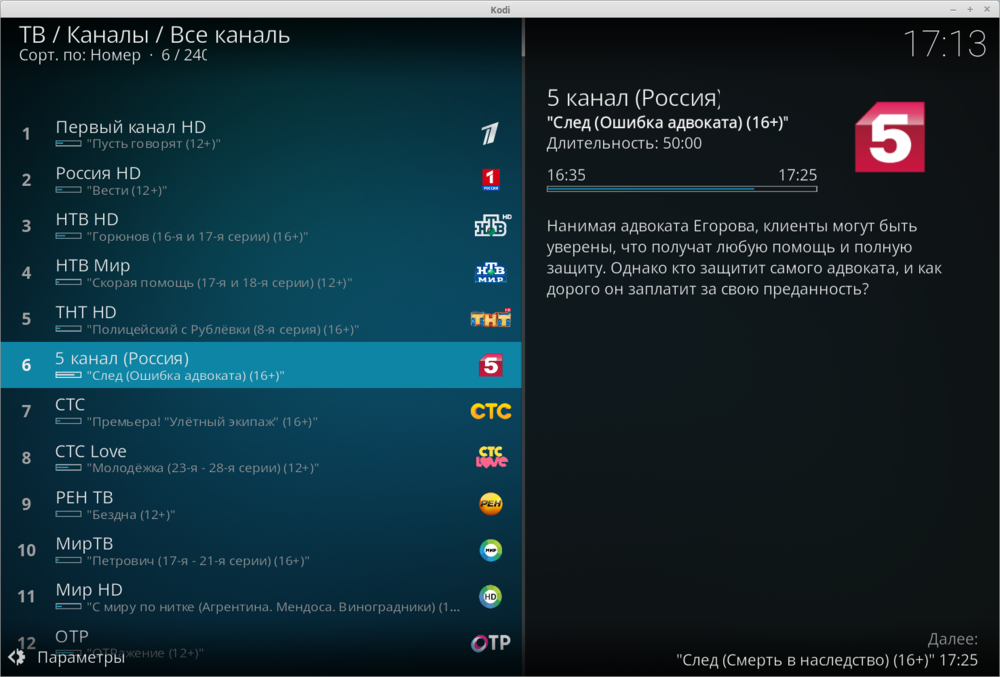
Отметим, что функция EPG предоставляется большинством платных сервисов, у некоторых она отключаемая. Но и здесь не всё так просто. Если вы пользуетесь компьютером или SMART-устройством, то можете установить плеер, работающий под ОС Android или Windows, в котором уже будет присутствовать телегид.
Многие пользователи предпочитают пользоваться M3U плейлистами, скачиваемыми с интернета. Основное преимущество такого способа – бесплатность, а также возможность редактирования такого списка, представляющего собой текстовый файл, записанный в специальном формате. Но все мы помним о поговорке про бесплатный сыр. Такие списки обычно не позволяют использовать EPG, но эта проблема исправима.
Где взять телепрограмму EPG для IPTV
Итак, основной вопрос – где взять источник EPG для IPTV. Ответ прост – в сети. Просто забейте в поисковике запрос типа «EPG для IPTV» и получите перечень ссылок, которые можно использовать как для платных, так и для бесплатных списков IPTV, представленных в формате XML.
Плееров для просмотра IPTV существует немало, некоторые из них уже оснащены функцией «телегида», поэтому не требуют никаких ручных настроек. Если же программа телепередач недоступна, необходимо воспользоваться поиском, как указано выше, после чего придётся редактировать исходный XML файл с расширением m3u или m3u8.
Отметим, что конечный результат может вас разочаровать, в этом случае пробуйте использовать другие ссылки. В конечном итоге вы сможете подобрать ту, функционал которой вас устроит. Помните, что далеко не все каналы будут обладать программой телепередач. Если это не слишком популярный или недавно запущенный телеканал, скорее всего, телегида для него не будет. Такой же результат возможен, если в наименовании канала допущена ошибка или неточность.
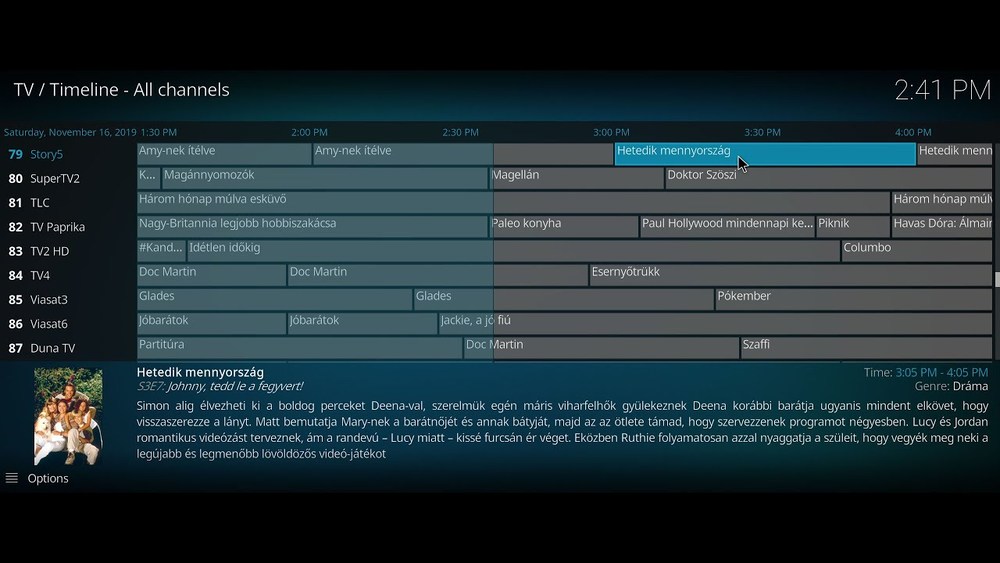
Предлагаем вашему вниманию готовые проверенные ссылки, зарекомендовавшие себя как надёжные:
- https://ottepg.ru/ottepg.xml.gz – телегид для сервиса OTTCLUB;
- http://st.kineskop.tv/epg.xml.gz – телегид для провайдера Kineskop TV;
- http://iptv-content.webhop.net/guide.xml – телегид для Sharavoz;
- http://stb.shara-tv.org/epg/epgtv.xml.gz – программа телепередач для Shara TV;
- http://epg.itru/edem.xml.gz – EPG для сервиса Edem;
- http://topiptv.info/download/topiptv.xml.gz – телегид для провайдера TopIPTV;
- https://iptvx.one/epg/epg.xml.gz – телегид для бесплатных списков IPTV с логотипами, разбитый по категориям;
- https://iptvx.one/epg/epg_lite.xml.gz – простейший телегид, с названиями телепередач;
- http://www.teleguide.info/download/new3/xmltv.xml.gz – один из самых функциональных и полных EPG.
Как прикрутить EPG к каналам IPTV
Каждый файл формата m3u/m3u8 имеет чёткую структуру и выглядит примерно так:
- #EXTM3U
- #EXTINF:0,Europa Plus TV
- #EXTGRP:музыка
- http://23acbfe8.ucomist.net/iptv/5K6RMPTM6L8S2Y/115/index.m3u8
- #EXTINF:0,МУЗ-ТВ
- #EXTGRP:музыка
- http://23acbfe8.ucomist.net/iptv/5K6RMPTM6L8S2Y/116/index.m3u8
- #EXTINF:0,BRIDGE TV Русский Хит
- #EXTGRP:музыка
- http://23acbfe8.ucomist.net/iptv/5K6RMPTM6L8S2Y/120/index.m3u8
- #EXTINF:0,Bridge TV
- #EXTGRP:музыка
- http://23acbfe8.ucomist.net/iptv/5K6RMPTM6L8S2Y/122/index.m3u8
Здесь первая строчка идентифицирует тип XML файла, а дальнейшее содержимое включает блоки из трёх строчек. В первой описывается наименование канала (после символов «#EXTINF:0,», во второй – категория (фаворитная группа), в третьей – ссылка на сам канал. Если разбивки по фаворитным группам нет, вторая строчка будет отсутствовать.
Чтобы установить EPG в IPTV Player, который использует список каналов в указанном формате, необходимо открыть файл любым текстовым редактором и в первой строчке дополнить тег #EXTM3U конструкцией url-tvg=«ссылка на телегид из числа описанных выше или найденных собственноручно».
Получится что-то типа #EXTM3U url-tvg=«http://www.teleguide.info/download/new3/xmltv.xml.gz».
Сохраняем файл и, если нужно, перезаливаем его в плеер. Как видим, ничего сложного.
Настройка EPG для IPTV
В некоторых плеерах процедура добавления телепрограммы выглядит более замысловато.
Приведём обобщённый алгоритм, реализации которого могут отличаться в деталях:
- нажимаем в плеере на пункт меню «Настройки», ищем вкладку EPG, щелкаем на ней;
- нажимаем на кнопку «Добавить». Откроется окно, в котором необходимо заполнить все или некоторые поля. Обязательным является поле, в котором указывается прямая ссылка на телегид (та, которую мы вставляли в файл вручную в описанном выше примере);
- уникальный префикс указываем, если указанный в нашем файле XMLTV ID присутствует в нескольких источниках. Поле «Начальное состояние» может отсутствовать, как и языковые настройки. Последние пригодятся, если ТВ-гид представлен в нескольких языковых версиях, для данного плеера допустимо устанавливать до 5 разных языков отображения информации;
- после сохранения введённых данных осталось нажать кнопу «Обновить EPG». Если источник телегида использует автообновление, все изменения в телепрограмме будут происходить в автоматическом режиме с заданной периодичностью, обычно – ежесуточно.
Для настройки отдельных каналов необходимо выбрать пункт меню «Каналы», выбрать интересующий вас канал, отметить его галочкой и нажать кнопку «Редактировать». Здесь также можно указывать параметр XMLTV ID вместе с префиксом и откорректировать разницу во времени, если вы проживаете не в том часовом поясе, в котором ведётся трансляция. Для этого укажите смещение в минутах со знаком минус или плюс, в зависимости от того, отстаёте вы от часового пояса трансляции или опережаете его.
Останется сохранить результаты редактирования и обновить EPG.
ВАЖНО. Если наименование канала не соответствует тому, что указано в XML файле, телепрограмма для этого канала работать не будет. Так что при сборке собственных плейлистов и их редактировании не переименовывайте каналы по своему усмотрению.
Источник: nastroyvse.ru
Electronic Program Guide (EPG) 2022-2023 для IPTV – актуальные источники

IPTV
Electronic Program Guide EPG для iptv 2022-2023 самообновляемые и актуальные, как скачать и как добавить источники программ передач.
Развитие интернет технологий не оставило без внимания и телевидение. На сегодняшний день повсеместно внедренной новинкой является IPTV, технология передачи ТВ сигнала по интернет протоколу.
Данная технология включает в себя не только передачу ТВ сигнала, но и множество дополнительных функций. В статье дан подробный обзор, что такое EPG для IPTV. Описано назначение функции и принцип работы, возможности ее платного и бесплатного получения, а также настройка.

Что такое EPG или Electronic Program Guide
- Производить настройки контента. Менять качество звучания и изображения.
- Просматривать список телевизионных каналов, а также список передач для отдельного канала, со временем выхода, длительности, описанием.
- Выполнять поиск интересного контента. Тут реализована возможность поиска по словам, каналам, названию передачи, жанру, рейтингу.
- Выполнять настройку по времени выхода, осуществлять запись или отложенный просмотр.
- Настроить очередность показа.
- Установить родительский контроль по жанру.

Дополнительно, опция позволяет просмотреть часть передачи, настроить фильтрацию по странам, жанрам, времени. Список возможностей EPG очень широкий. Все зависит от оборудования пользователя и поставщика услуг.
- Переключая ресивер с одного канала на другой, владелец получает краткую информацию о канале, а также текущей и следующей передаче.
- Нажав на клавишу «EPG», пользователь получает развернутую информацию о программе, ее краткое описание, время начала и окончания, список следующих программ.
- Дополнительно можно открыть весь список передач на это время по всем каналам или список телепередач на неделю по одному каналу.
Функционал данного телегида широкий. Пользователю также доступен просмотр на «откате» или запись любой передачи по таймеру.
Electronic Program Guide (EPG) 2022-2023 для IPTV – актуальные и рабочие источники и ссылки на поставщиков
Итак, теперь нужно разобраться как получить доступ к телевизионному гиду. Тут стоит учесть, что EPG может поставляться как на бесплатной, так и на платной основе. Также большую роль играет геолокация самого пользователя.
Сама же опция поставляется в виде файла в формате XML, который должен поддерживаться приставкой владельца. Ниже описаны рабочие EPG, которые поставляются на платной и бесплатной основе.
Бесплатные источники epg для iptv
- http://www.teleguide.info/download/new3/jtv.zip
- https://static.mediatech.by/epg.xml
- http://st.kineskop.tv/epg.xml.gz
- http://programtv.ru/xmltv.xml.gz
- https://ottepg.ru/ottepg.xml.gz
- http://iptvx.one/epg/epg_lite.xml.gz
- https://webarmen.com/my/iptv/xmltv.xml.gz

- http://epg.it999.ru/epg.xml. Упрощенный тип. Отображается на темном фоне. Иконки квадратные.
- http://epg.it999.ru/epg2.xml.gz. Отображается на светлом фоне. Иконки прямоугольные.
- http://epg.it999.ru/epg2.xml. Фон прозрачный, иконки прямоугольные.
- http://epg.it999.ru/epg.xml.gz. Темный фон, квадратные пиконы.
- http://epg.it999.ru/pp.xml.gz. Поставляется для ProgTV, Perfect Player.
- http://epg.it999.ru/rupp.xml.gz работает с Perfect Player, ProgTV.
- http://epg.it999.ru/ru2.xml.gz. Прозрачный фон.
- http://epg.it999.ru/ru.xml.gz. Темный фон.
Основным отличием поставщиков бесплатных EPG является узкий спектр доступной информации и возможностей, а также простое отображение.
Платные самообновляемые EPG для IPTV 2022-2023
- http://epg.it999.ru/edem.xml.gz провайдер ILOOK TV. Можно пролистать список на 4 дня в истории.
- https://ottepg.ru/ottepg.xml.gz от провайдера OTTClub.
- http://stb.shara-tv.org/epg/epgtv.xml.gz от поставщика Shara TV.
- http://iptv-content.webhop.net/guide.xml поставляет Sharavoz TV.
- http://topiptv.info/download/topiptv.xml.gz поставляется провайдером TopIPTV.
- http://st.kineskop.tv/epg.xml.gz от Kineskop TV.
Функционал с оплачиваемой поставкой очень широкий. Тут можно настраивать время показа, есть откат в историю, предварительный просмотр, поиск и сортировка.
Важно! Телегид от провайдера it999 является универсальным. Он предоставляет опцию EPG для стран Европы, Америки, Канады, СНГ.
Даже на самом слабом ресивере, с опцией смены языка, пользователю доступен полный список телепередач ко всем предоставляемым каналам.
Настройка EPG для IPTV
- Включаем телевизор и ресивер. На ресивере открываем раздел системных настроек.
- Выбираем раздел настройки времени и устанавливаем точную дату и время. Можно также включить опцию определения времени и даты по интернету, если функция встроена в настройки ресивера.


- Переходим к файлу, который привязан к плейлисту. Это текстовый файл, для работы с ним потребуется программа «Блокнот».
- На открывшейся странице необходимо отредактировать первый файл. Он выглядит так: #EXTM3U

Прописываем файл в виде: #EXTM3U url-tvg=. После знака равенства необходимо вписать ссылку на файл XML, который отвечает за доступ к EPG для данного актуального провайдера.

- Полный файл выглядит так: #EXTM3U url-tvg=http://st.kineskop.tv/epg.xml.gz
- Сохраняем изменения. Далее нужно дождаться загрузки или просто перезагрузить устройство.

Таким образом получится самостоятельно прописать настройки EPG для всех каналов провайдера. Главной особенностью таких настроек является то, что можно получить некоторые дополнительные опции, более информативный вид программы, с наличием иконок, функцией поиска и сортировки.
Важно! Выбирая в интернете ссылки для гида и устанавливая их, нужно убедиться, чтобы они совпали с теми каналами, которые установлены на ресивере. Любое несовпадение может привести к ошибкам в воспроизведении EPG или не соответствию телепрограммы с гидом.
Хакинг Electronic Program Guide – как добавить и установить EPG, как найти источники:
Настройка EPG на телефоне
- ТВ Программа. Позволяет просматривать трансляции различных передач, установить оповещение о времени выхода программы, узнать время начала и окончания. Данное приложение открывает доступ к сотням каналов из СНГ Европы, Америки и Азии. Ссылка на официальное приложение https://play.google.com/store/apps/details?id=org.android.tvprogram.
- TV Guide. Не предоставляет доступа для просмотра телепередач. Используется только для просмотра списка доступных каналов, расписания программ, установки оповещения о начале и окончании, есть возможность передачи данных другим пользователям в социальные сети. Официальное приложение https://play.google.com/store/apps/details?id=molokov.TVGuide
- Lotus Program Guide. Приложение с широким функционалом и универсальным EPG. Открывает доступ к 700 каналам из различных стран, дает возможность онлайн просмотра передач, сортировке по жанрам. Есть отдельная опция просмотра и загрузки теле гида, с передачей информации в социальные сети или отправкой СМС. Ссылка https://play.google.com/store/apps/details?id=com.mahocan.LotusEPGgl=US
Приложения на телефоне уже имеют встроенный EPG, поэтому не требуют загрузки из сторонних источников. Достаточно выбрать провайдера из списка и любой доступный канал. Количество доступной информации уже зависит от самого приложения, минимальный список для одного канала доступен на неделю.

EPG для IPTV удобное дополнение, которое позволяет быстро получить информацию о текущих, прошедших и будущих телепередачах.
Данная опция поставляется в пакете услуг от провайдера. Доступный функционал зависит от модели ресивера и его встроенных возможностей.
Если увлекаетесь инвестициями, то рекомендую отличную статью про подсчёт комиссий и расходов на брокерских счетах.
Источник: gogosmart.pro